Clash for Windows 免费客户端同时支持 Windows、Linux、macOS 三大系统平台,并且支持一键导入订阅配置文件。请您确保在阅读本教程前已下载安装或升级到最新版 Clash for Windows。
Clash for Windows 软件下载安装
Clash for Windows 软件版权及后续权益属于软件作者,软件相关介绍及说明可参考官方 GitHub 库。
「Clash for Windows 基础使用教程:https://clashfor.win/17」从 cfw 官方库下载实际使用系统平台对应的安装文件或压缩包文件。Windows 平台版本解压软件压缩包直接打开即可,无需安装,请用管理员身份运行 Clash for Windows.exe 启动客户端。
Mac平台版本需要进行安装并授权运行,首次客户端时可能需要手动前往 Mac 系统偏好设置 –> 安全性与隐私性 –> 通用选项卡,将「允许从以下位置下载的 App」改为「任何来源」,并允许运行下方列出的 Clash for Windows App。
Clash for Windows 订阅节点
登录 Clash 节点后台个人中心,在仪表盘页面或我的订阅页面找到一键订阅按钮,点击并选择导入到 Clash 选项。点击后会自动提示跳转到 Clash 客户端。
「Clash for Windows 基础使用教程:https://clashfor.win/17」如果系统无法自动跳转,则可点击一键订阅按钮的复制订阅地址选项,并在稍后填入到 Clash for Windows 客户端中进行手动下载。
一键自动导入配置文件不成功的情况下,可以将复制的 clash 节点订阅地址粘贴到图中顶部输入栏中,然后点击 Download 按钮将配置文件手动下载到客户端中。手动下载成功后也可看到下图所示的配置文件出现在界面上,请单击一下配置文件将其激活作为已选配置。
「Clash for Windows 基础使用教程:https://clashfor.win/17」温馨提示:如果下载配置文件出现 Network Error 错误,请尝试更换不同 Wifi 网络,或将电脑通过手机的 4G/5G 热点上网进行尝试。
Clash for Windows 使用代理加速网络
进入代理(Proxies)界面,选择你需要的代理模式。其中:
「Clash for Windows 基础使用教程:https://clashfor.win/17」Global(全局模式):所有流量都使用代理
Rule(规则模式):根据配置文件内的规则进行分流,部分流量使用代理,部分流量不使用(推荐此方式)
Direct(直连模式):所有流量都不使用代理
Script(脚本模式):根据高级脚本来进行分流(不推荐无编程经验用户使用)*在 Rule 模式下,点击分组右上角的小眼睛可以切换显示所有节点或收起分组。
进入主页(General)界面,选择系统代理「System Proxy」即可开始运行软件。其中 Start With Windows/macOS 代表开机后自动运行。
*不同版本和主题的客户端按钮分布位置可能略有不同。
Clash for Windows 注意事项
1、不要泄露节点个人专属配置文件,以防止他人使用及知晓你的密码。
2、建议定期手动更新或者设置成启动时自动更新订阅,即可保持与服务器同步更新。
3、Clash for Windows 如果出现 BUG 请联系软件作者。
任何服务均有跑路风险,请注意防范!备用节点参考:大哥云官网、万城v-city、飞机云、极客云、不限时加速……
本文已于 2024-04-25 修改更新,您的宝贵建议请在文章下方评论区留言反馈,谢谢。
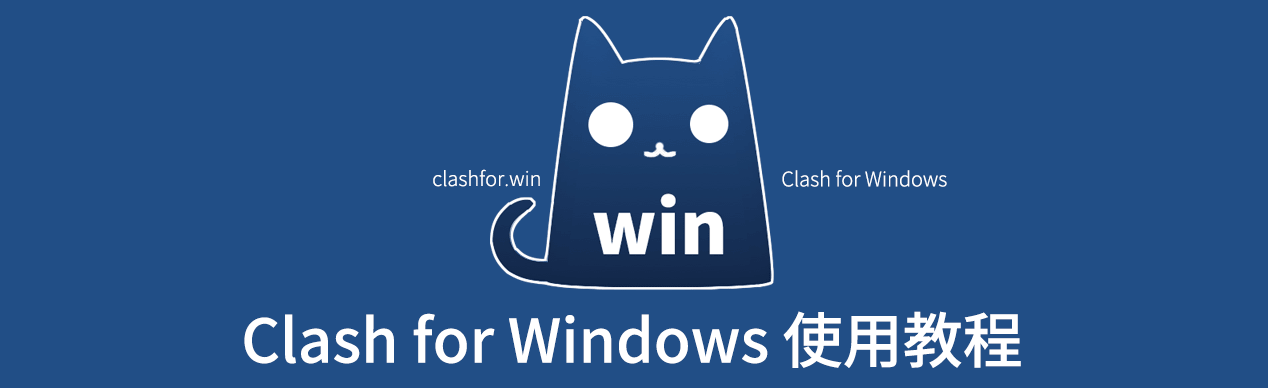
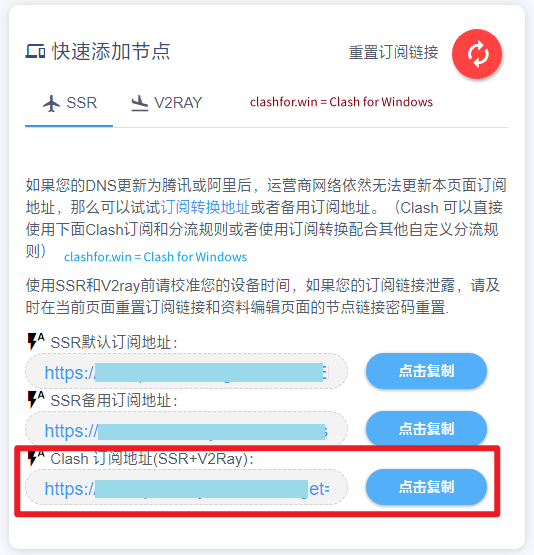
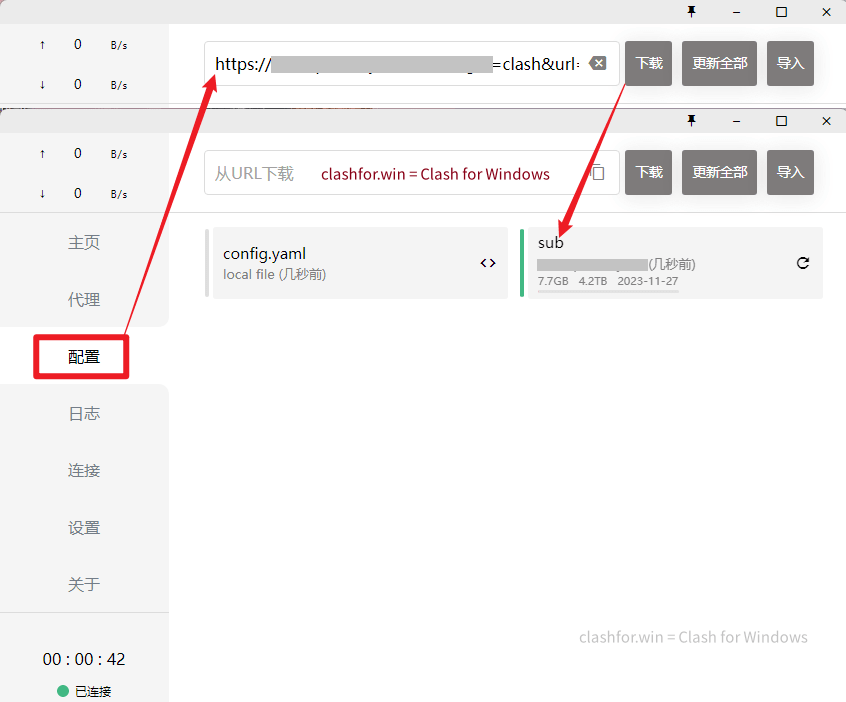
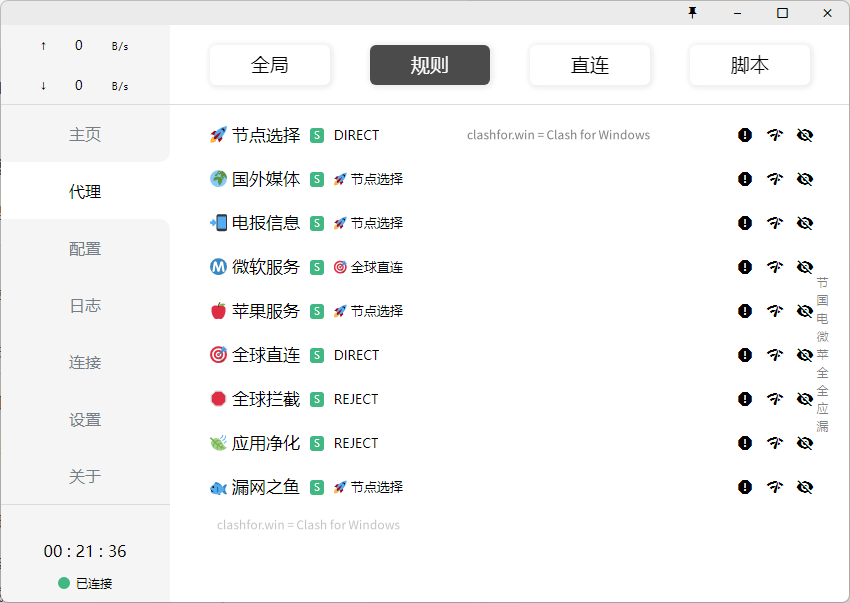
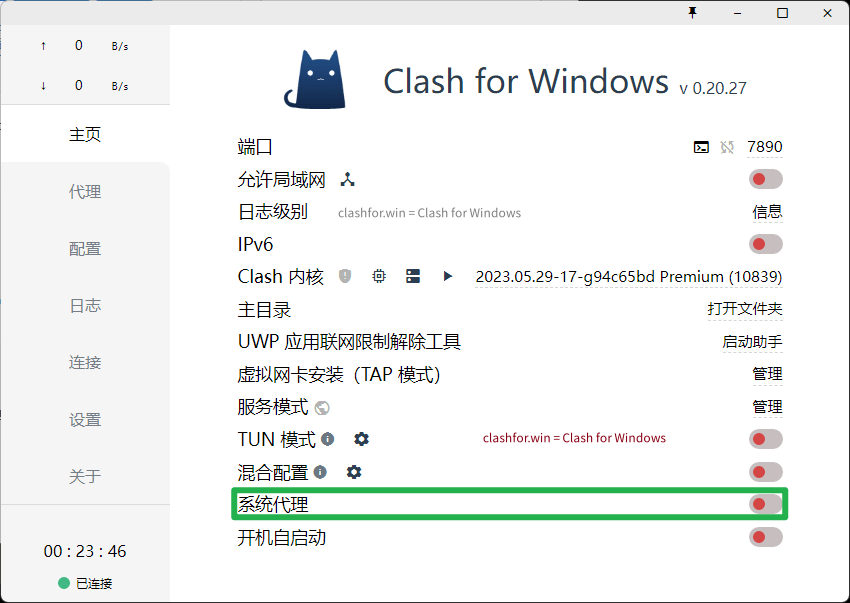
Comments:0